Windows: altere a função do botão de desligar ou ligar
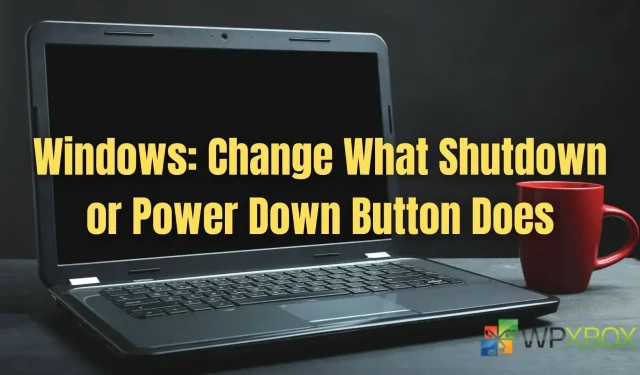
Por padrão, o botão liga/desliga em um laptop com Windows (quando está ligado) é usado principalmente para colocar o dispositivo em repouso. Os usuários do Windows podem alterar a ação do botão de desligamento ou liga/desliga alterando a ação padrão do botão liga/desliga de várias maneiras. Você pode definir o botão liga/desliga do seu PC para desligar, hibernar, bloquear, desligar a tela e muito mais. Nesta postagem, mostraremos como você pode alterar a ação do botão de desligar ou ligar em qualquer laptop com Windows.
Windows: altere a função do botão de desligar ou ligar
Você pode alterar o que o botão de desligamento ou energia faz no seu PC com Windows seguindo os métodos abaixo:
- Altere o controle do botão liga/desliga por meio das opções de energia
- Política de grupo
- Usuário atual usando o registro
- Todos os usuários que usam o registro
Alguns deles podem exigir uma conta de administrador. Além disso, crie uma restauração do sistema ou backup do registro antes de tentar o método de registro.
1] Altere o controle do botão liga/desliga por meio das opções de energia
Você pode alterar o controle do botão liga/desliga por meio da opção de energia do Windows. Vejamos como:
- Digite um plano de energia na barra de pesquisa do Windows e clique em “ Selecionar um plano de energia ” nos resultados.
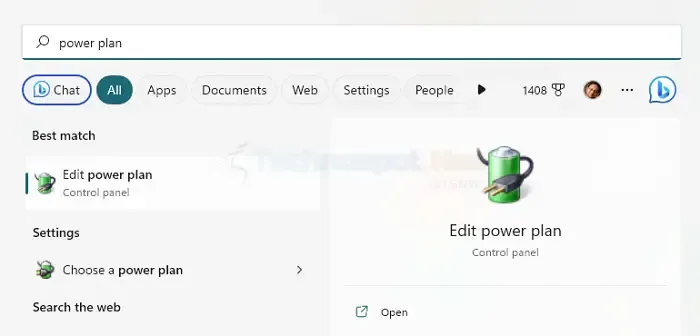
- Nas janelas Opções de energia, clique em “Escolha a função do botão liga/desliga” no painel esquerdo.
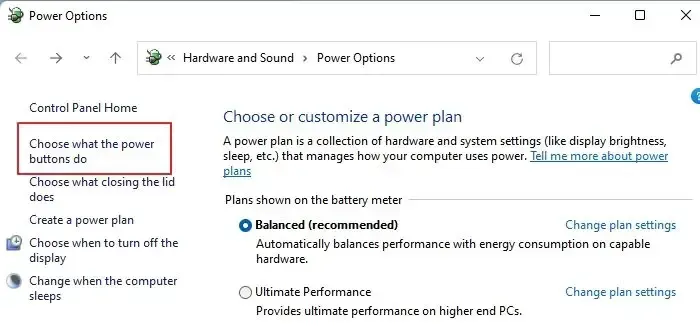
- Selecione uma das opções (como Suspender, Desligar, Não fazer nada ou Desligar a tela) sob os botões Liga/Desliga e Suspensão e botões na tampa e clique em Salvar alterações.
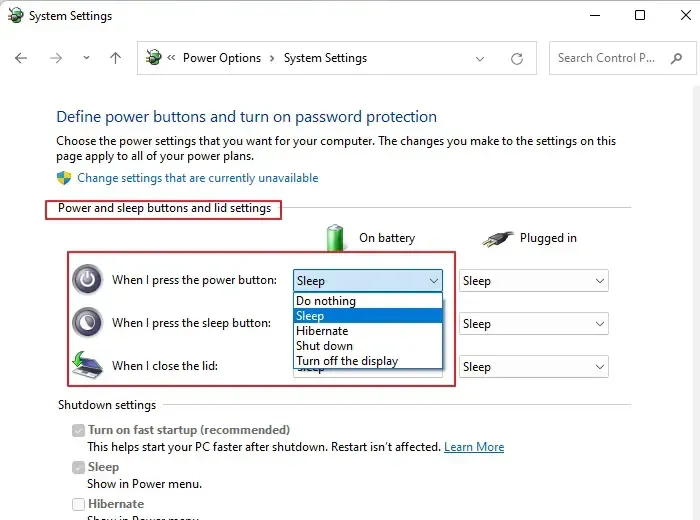
2] Altere a ação padrão para a caixa de diálogo Desligar o Windows para todos ou usuários específicos no Editor de Diretiva de Grupo Local
- Pressione a tecla Windows + R para abrir a caixa de diálogo Executar, digite gpedit.msc e pressione Enter para abrir o Editor de Diretiva de Grupo Local.
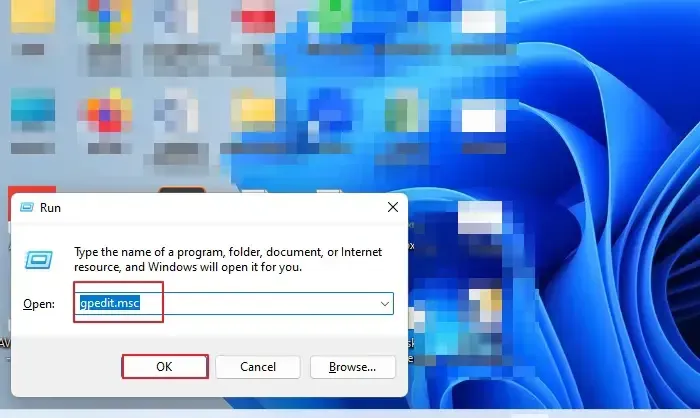
- Navegue até a opção Configuração do usuário no painel esquerdo, expanda Modelos administrativos e clique na pasta Iniciar e barra de tarefas.
- Role para baixo e clique duas vezes na configuração de política “Alterar botão liga/desliga do menu Iniciar” listada à direita.
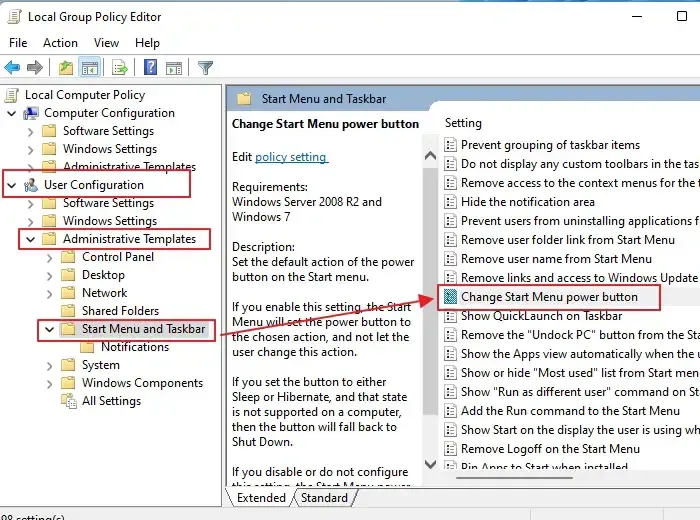
- Clique na opção “Ativado” na caixa de diálogo abaixo de Alterar a política do botão liga/desliga no menu Iniciar.
- Clique na lista suspensa em “Escolha uma das opções a seguir” e selecione a ação desejada que deseja definir para o botão liga/desliga.
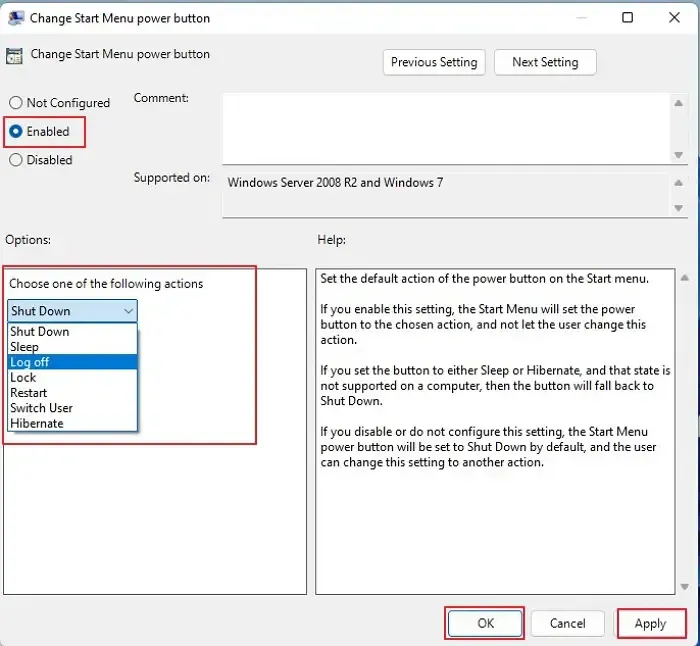
Observação. A opção Bloquear não é suportada como uma ação padrão no Windows e, em vez disso, o PC usará Desligar.
- Clique em Aplicar e depois em OK. O botão liga/desliga do seu PC executará a ação especificada.
3] Altere a ação padrão para a caixa de diálogo Desligar o Windows para o usuário atual usando a. reg.
Para alterar a ação padrão do botão liga/desliga, você pode fazer alterações para o usuário atual usando o Editor do Registro. Aqui está como você faz isso:
- Pressione a tecla Windows + R para abrir a caixa de diálogo Executar, digite regedit.exe e clique em OK. Clique em Sim na janela Controle de Conta de Usuário para abrir o Editor do Registro.
- Navegue até a chave de registro abaixo:
HKEY_CURRENT_USER\SOFTWARE\Microsoft\Windows\CurrentVersion\Explorer\Advanced
- À direita, modifique ou crie um novo valor DWORD Start_PowerButtonAction de 32 bits.
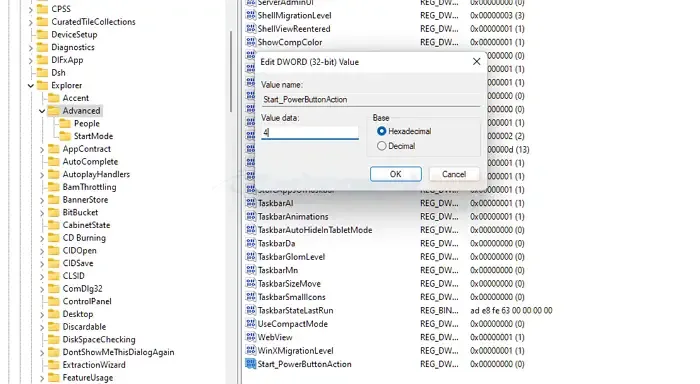
- Defina seus dados de valor para um dos seguintes valores (hexadecimal):
- 100 (hexadecimal) = alterar usuário
- 1 (hexadecimal) = Sair
- 10 (hexadecimal) = dormir
- 40 (hexadecimal) = Suspensão
- 2 (hexadecimal) = desligado
- 4 (hexadecimal) = reiniciar
- Você deve sair e fazer login novamente em sua conta de usuário para que as alterações no registro entrem em vigor. Você também pode reiniciar seu computador Windows.
4] Altere a ação padrão da caixa de diálogo Desligar o Windows para todos os usuários com a. reg.
Para alterar a ação padrão do botão liga/desliga, você pode fazer alterações para todos os usuários usando o Editor do Registro. Aqui está como você faz isso:
- Para abrir o Editor do Registro, pressione as teclas Win + R, digite regedit.exe no campo de texto e clique em OK.
- Navegue até a seguinte chave de registro:
HKEY_CURRENT_USER\SOFTWARE\Policies\Microsoft\Windows\Explorer
- Faça alterações ou adicione um novo valor DWORD PowerButtonAction de 32 bits.
Observação. Um valor DWORD de 32 bits ainda deve ser criado mesmo ao usar o Windows de 64 bits.
- Defina seus dados de valor para um dos seguintes valores (hexadecimal):
- 1 = Sair
- 2 = desativar
- 4 = reiniciar
- 10 = sonho
- 40 = Dormir
- 100 = Alterar usuário
- Você deve fazer logoff e login em sua conta de usuário para que as alterações no registro entrem em vigor. Alternativamente, você também pode reiniciar seu computador com Windows.
Conclusão
Portanto, seguindo esses métodos do artigo, na próxima vez que você pressionar o botão liga/desliga, ele executará a ação que você definiu! A alteração dos botões de energia ou desligamento pode ser facilmente alterada seguindo qualquer um dos métodos úteis descritos neste artigo. Você sempre pode retorná-lo às configurações padrão. Portanto, espero que as instruções do artigo tenham sido claras e fáceis de entender, e agora você pode alterar a ação do botão de desligar ou ligar em qualquer laptop Windows.



Deixe um comentário